Cara Memasukkan Subtitle di Android
Aplikasi Pemutar Video Bawaan Android
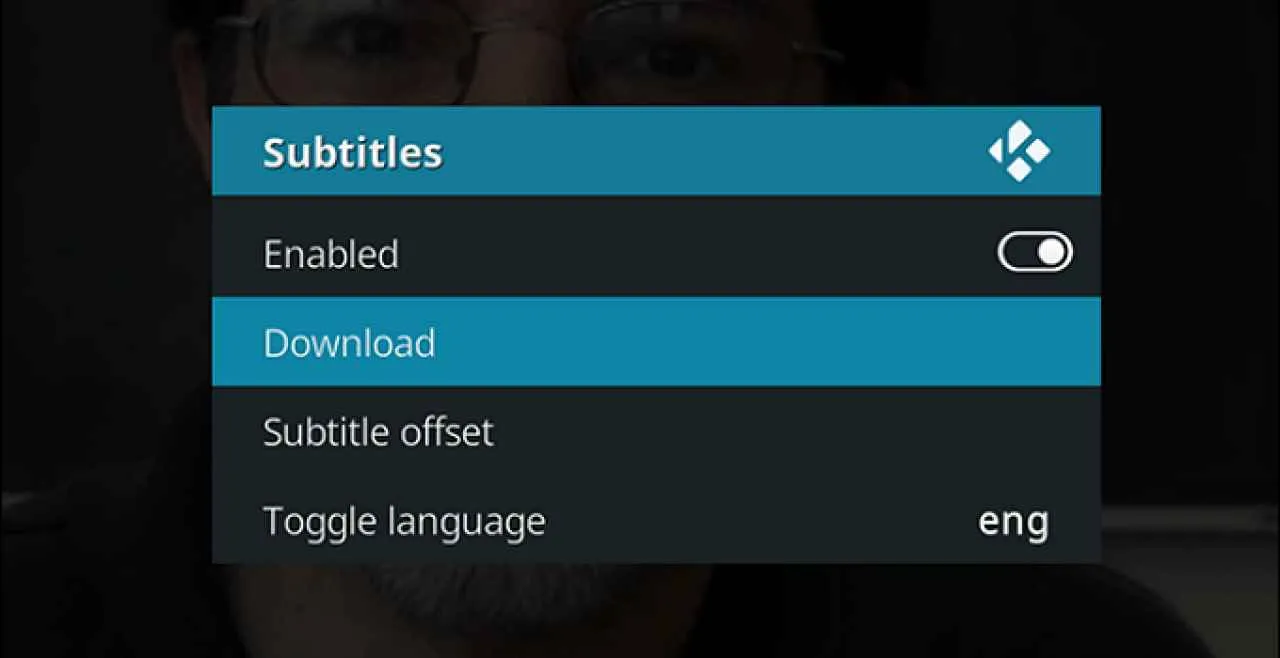
Nonton film atau drama Korea makin asyik kalau ada subtitle, kan? Untungnya, sebagian besar smartphone Android sudah menyediakan pemutar video bawaan yang mendukung penambahan subtitle. Gak perlu ribet install aplikasi tambahan, langsung bisa menikmati film favoritmu dengan terjemahan yang akurat. Tapi, cara menambahkan subtitle dan mengatasinya kalau terjadi masalah sinkronisasi, ternyata beda-beda, lho, tergantung merk HP Androidmu!
Menambahkan Subtitle pada Pemutar Video Bawaan Android
Secara umum, cara menambahkan subtitle di pemutar video bawaan Android cukup mudah. Biasanya, kamu hanya perlu menemukan opsi “Subtitle” atau “Subtitles” di menu pengaturan pemutar video. Setelah itu, pilih file subtitle (.srt, .sub, .ass, dll) yang sesuai dengan videomu. Prosesnya mirip-mirip, tapi ada sedikit perbedaan antar merk HP. Berikut langkah-langkah umum yang bisa kamu coba:
- Buka aplikasi pemutar video bawaan di HP Androidmu.
- Putar video yang ingin ditambahkan subtitle.
- Cari ikon pengaturan (biasanya berupa roda gigi) di layar pemutar video.
- Pilih menu “Subtitle” atau “Subtitles”.
- Pilih opsi “Load Subtitle” atau sejenisnya.
- Cari dan pilih file subtitle (.srt, .sub, .ass, dll) yang sudah kamu unduh sebelumnya. File subtitle ini biasanya harus berada di lokasi yang sama dengan file videomu atau di folder khusus subtitle.
- Setelah subtitle termuat, pastikan teks subtitle sudah muncul dan sinkron dengan video.
Bayangkan, kamu sedang menonton video MP4 berdurasi 2 jam. Setelah mengikuti langkah-langkah di atas, subtitle muncul di layar, menampilkan terjemahan dialog dalam bahasa Indonesia. Jika ada perbedaan bahasa, kamu bisa memilih subtitle sesuai dengan yang kamu inginkan. Namun, jika subtitle tidak muncul atau sinkronisasinya bermasalah, ikuti langkah pemecahan masalah di bawah ini.
Perbandingan Aplikasi Pemutar Video Bawaan Beberapa Merk Android
Meskipun prinsipnya sama, implementasi fitur subtitle di pemutar video bawaan Android bisa sedikit berbeda di setiap merk HP. Berikut perbandingan singkatnya:
| Merk Android | Nama Aplikasi | Cara Menambahkan Subtitle | Ketersediaan Fitur Sinkronisasi Subtitle |
|---|---|---|---|
| Samsung | Samsung Gallery (biasanya) | Biasanya melalui menu pengaturan, pilih “Subtitle” lalu cari file subtitle. | Tersedia, biasanya dengan pengaturan manual. |
| Xiaomi | Mi Video | Mirip dengan Samsung, melalui menu pengaturan, cari opsi untuk menambahkan subtitle. | Tersedia, pengaturan sinkronisasi mungkin sedikit berbeda. |
| Oppo | Oppo Gallery (biasanya) | Prosesnya umumnya sama, cari opsi subtitle di pengaturan pemutar video. | Tersedia, pengaturan sinkronisasi bisa diakses melalui menu pengaturan subtitle. |
Perlu diingat, informasi di atas merupakan gambaran umum. Detail fitur dan antarmuka mungkin sedikit berbeda tergantung versi sistem operasi Android dan pembaruan aplikasi yang terpasang di HP-mu.
Ilustrasi Menambahkan Subtitle pada Video MP4
Mari kita bayangkan kamu punya video MP4 berjudul “FilmSeru.mp4” dan file subtitle-nya “FilmSeru.srt”. Kedua file ini berada di folder “Download” di HP Androidmu. Berikut langkah-langkahnya:
- Buka aplikasi pemutar video bawaan.
- Pilih “FilmSeru.mp4”.
- Setelah video mulai berjalan, cari ikon pengaturan.
- Temukan menu “Subtitle” atau “Subtitles”.
- Pilih “Load Subtitle” atau opsi serupa.
- Navigasi ke folder “Download”.
- Pilih file “FilmSeru.srt”.
- Subtitle akan muncul di layar, seiring dengan berjalannya video.
Jika subtitle tidak muncul atau posisinya tidak pas, coba cek kembali nama file subtitle dan pastikan sesuai dengan nama video. Atau, coba atur sinkronisasi subtitle jika tersedia.
Mengatasi Masalah Sinkronisasi Subtitle
Subtitle yang tidak sinkron atau muncul terlambat/tercepat bisa sangat mengganggu. Berikut beberapa cara untuk mengatasinya:
- Pastikan file subtitle tepat: Pastikan nama file subtitle sesuai dengan video dan formatnya kompatibel (misalnya .srt, .sub, .ass).
- Atur sinkronisasi: Beberapa pemutar video memungkinkan penyesuaian waktu munculnya subtitle. Cari opsi “Advance” atau “Delay” pada pengaturan subtitle.
- Coba file subtitle lain: Jika memungkinkan, coba gunakan file subtitle dari sumber berbeda. Kadang, masalah sinkronisasi disebabkan oleh file subtitle itu sendiri.
- Restart HP: Cara sederhana namun seringkali efektif untuk mengatasi masalah kecil seperti ini.
Jika semua cara di atas masih belum berhasil, mungkin ada masalah pada pemutar video atau file videomu. Coba gunakan pemutar video lain untuk memastikannya.
Aplikasi Pemutar Video Pihak Ketiga
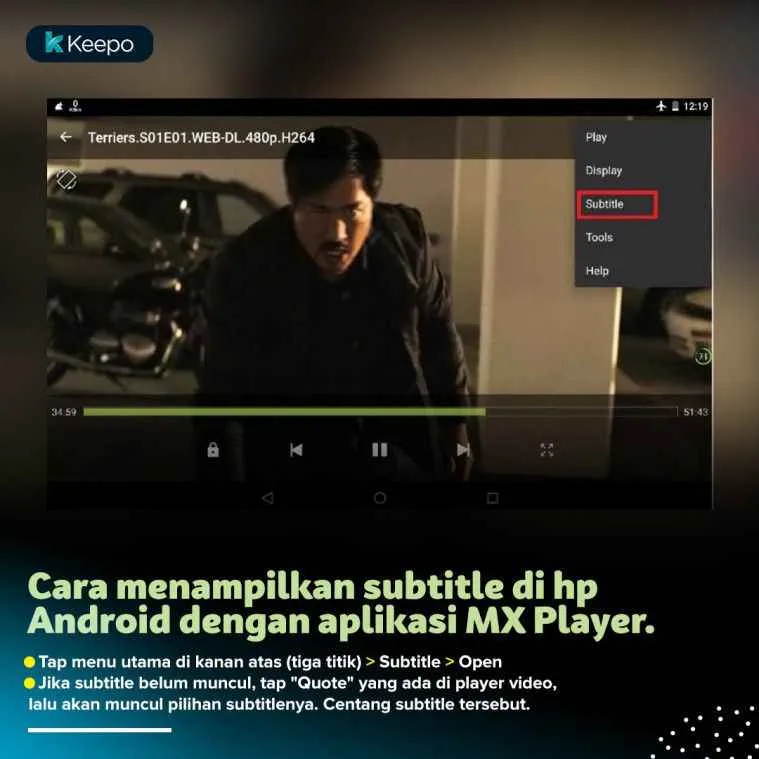
Nonton film atau drama Korea makin asyik kalau ditambah subtitle, kan? Tapi gimana kalau aplikasi pemutar video bawaan Android kurang mendukung subtitle atau fitur subtitle-nya ribet? Tenang, banyak kok aplikasi pemutar video pihak ketiga yang menawarkan fitur subtitle canggih dan mudah digunakan. Berikut beberapa pilihannya dan tips & trik memaksimalkan fitur subtitle di dalamnya!
Lima Aplikasi Pemutar Video Populer dengan Dukungan Subtitle
Memilih aplikasi pemutar video yang tepat bisa bikin pengalaman nontonmu jauh lebih menyenangkan. Berikut lima aplikasi populer yang dikenal user-friendly dan punya fitur subtitle mumpuni:
- MX Player: Aplikasi veteran yang terkenal dengan kemampuannya memutar berbagai format video dan subtitle, termasuk SRT, ASS, dan lainnya. Antarmuka yang simpel juga jadi nilai plus.
- VLC media player: Aplikasi open-source yang powerful dan serbaguna. Selain video, VLC juga bisa memutar audio dan mendukung beragam format subtitle.
- KMPlayer: Pilihan lain yang andal dan menawarkan fitur-fitur canggih, termasuk sinkronisasi subtitle yang presisi.
- PlayerXtreme Media Player: Aplikasi yang dikenal karena performanya yang smooth dan kemampuannya menangani video beresolusi tinggi, serta dukungan subtitle yang lengkap.
- BSPlayer: Aplikasi yang ringan dan mudah digunakan, cocok untuk pengguna yang menginginkan pemutar video yang simpel namun tetap handal dalam menampilkan subtitle.
Perbandingan Fitur Pengelolaan Subtitle Kelima Aplikasi
Meskipun semuanya mendukung subtitle, fitur pengelolaan subtitle di setiap aplikasi punya perbedaan. Berikut perbandingannya:
| Fitur | MX Player | VLC media player | KMPlayer | PlayerXtreme Media Player | BSPlayer |
|---|---|---|---|---|---|
| Format Subtitle yang Didukung | SRT, ASS, SSA, dan banyak lagi | SRT, ASS, SSA, dan banyak lagi | SRT, ASS, SSA, dan banyak lagi | SRT, ASS, SSA, dan banyak lagi | SRT, ASS, dan beberapa format lainnya |
| Pengaturan Sinkronisasi | Mudah, dengan kontrol geser | Opsi yang lengkap, termasuk pengaturan waktu secara manual | Opsi penyesuaian yang detail | Antarmuka yang intuitif untuk penyesuaian waktu | Opsi penyesuaian yang sederhana |
| Font dan Ukuran Subtitle | Bisa diubah | Bisa diubah | Bisa diubah, dengan banyak pilihan font | Bisa diubah | Pilihan terbatas |
| Warna dan Gaya Subtitle | Bisa diubah | Bisa diubah | Pilihan yang beragam | Pilihan terbatas | Pilihan terbatas |
Menambahkan Subtitle SRT ke MX Player
Berikut langkah-langkah menambahkan subtitle SRT ke MX Player:
- Buka MX Player dan pilih video yang ingin ditonton.
- Ketuk ikon tiga titik vertikal di pojok kanan atas layar.
- Pilih “Subtitle” lalu “Load Subtitle”.
- Cari dan pilih file SRT yang sesuai dengan video.
- Subtitle akan otomatis muncul di layar. Jika perlu, sesuaikan sinkronisasi waktu subtitle dengan menggeser slider yang tersedia.
Menambahkan Subtitle ASS ke VLC media player
Untuk VLC, prosesnya sedikit berbeda:
- Buka VLC media player dan pilih video yang ingin ditonton.
- Saat video sedang diputar, klik menu “Subtitle” di bagian atas.
- Pilih “Add Subtitle File…”
- Cari dan pilih file ASS yang sesuai.
- Subtitle akan ditampilkan. VLC juga menyediakan pengaturan font, ukuran, dan warna subtitle yang cukup lengkap.
Cara Mengatasi Masalah Subtitle yang Tidak Muncul
Subtitle tidak muncul? Pastikan file subtitle memiliki nama yang sama dengan file video (kecuali ekstensi) dan berada di folder yang sama. Periksa juga format subtitle yang didukung aplikasi. Jika masih bermasalah, coba restart aplikasi atau perangkat. Terakhir, pastikan file subtitle tidak rusak.
Mengunduh dan Menambahkan Subtitle Secara Manual

Nonton film atau drama Korea tanpa subtitle? Rasanya kurang greget, ya? Untungnya, menambahkan subtitle di Android sekarang gampang banget. Kali ini kita bahas cara manualnya, dari download sampai mengatasi masalah encoding yang bikin subtitle berantakan. Siap-siap jadi ahli subtitle!
Proses Mengunduh File Subtitle dari Situs Penyedia Subtitle Online
Banyak banget situs penyedia subtitle online, seperti Subscene, OpenSubtitles, dan banyak lagi. Caranya gampang kok. Cukup cari film atau drakor yang kamu tonton, lalu situs tersebut akan menampilkan berbagai pilihan subtitle dengan berbagai bahasa dan format. Pilih yang sesuai dengan kebutuhanmu, lalu unduh filenya.
Format File Subtitle yang Umum Digunakan
Biasanya, file subtitle punya format SRT, ASS, dan SUB. Ketiga format ini cukup umum digunakan dan kompatibel dengan banyak aplikasi pemutar video. SRT cenderung lebih simpel, sementara ASS dan SUB menawarkan fitur lebih kaya seperti pengaturan font, warna, dan efek. Pilih format yang sesuai dengan preferensi dan aplikasi pemutar videomu.
Menyesuaikan Nama File Subtitle dengan Nama File Video
Agar aplikasi pemutar video bisa otomatis mendeteksi dan menampilkan subtitle, pastikan nama file subtitle sama persis dengan nama file video, kecuali ekstensinya. Misalnya, jika nama file videomu “FilmKeren.mp4”, maka nama file subtitlenya harus “FilmKeren.srt” atau “FilmKeren.ass”. Jangan sampai salah, ya, nanti subtitle-nya nggak muncul!
Tabel Perbandingan Format Subtitle
| Format Subtitle | Kelebihan | Kekurangan | Kompatibilitas |
|---|---|---|---|
| SRT | Simpel, ringan, dan kompatibel dengan hampir semua pemutar video. | Fitur styling terbatas. | Sangat tinggi |
| ASS | Mendukung fitur styling yang kaya, seperti font, warna, dan efek. | Ukuran file bisa lebih besar dan tidak semua pemutar video mendukung semua fiturnya. | Tinggi, namun mungkin ada fitur yang tidak didukung di beberapa pemutar |
| SUB | Format yang cukup umum dan mendukung fitur styling. | Kompatibilitasnya mungkin kurang luas dibandingkan SRT. | Sedang |
Mengatasi Masalah Encoding Subtitle
Kadang, subtitle muncul dengan karakter yang nggak terbaca, biasanya karena masalah encoding. Ini sering terjadi kalau encoding subtitle berbeda dengan pengaturan di aplikasi pemutar video. Cobalah untuk mengubah encoding subtitle ke UTF-8, format encoding yang paling umum digunakan dan biasanya kompatibel dengan berbagai sistem. Beberapa aplikasi pemutar video juga menyediakan opsi untuk memilih encoding subtitle. Coba eksplor fitur pengaturan di aplikasi pemutar videomu!
Sinkronisasi Subtitle
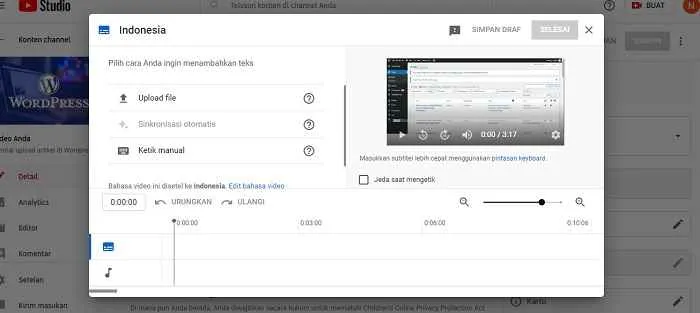
Subtitle yang nggak sinkron sama video? Rasanya kayak nonton film bisu yang tiba-tiba ada naratornya ngomong telat atau malah duluan. Gak asik, kan? Untungnya, masalah ini bisa diatasi! Berikut beberapa teknik dasar untuk menyinkronkan subtitle agar pengalaman nontonmu kembali lancar jaya.
Menyesuaikan Waktu Mulai dan Berakhir Subtitle Secara Manual
Cara paling umum untuk sinkronisasi subtitle adalah dengan melakukan penyesuaian manual. Ini cocok banget kalau cuma ada sedikit perbedaan waktu, misalnya cuma beberapa detik. Biasanya, aplikasi pemutar video menyediakan fitur untuk mengedit waktu mulai dan berakhirnya setiap baris subtitle. Kamu tinggal cari bagian subtitle yang nggak sinkron, lalu geser waktunya sampai pas dengan dialog di video.
- Buka file subtitle (biasanya berekstensi .srt atau .sub).
- Cari baris subtitle yang nggak sinkron. Perhatikan kode waktu yang ada di setiap baris (misalnya, 00:00:10,000 –> 00:00:12,000).
- Ubah kode waktu tersebut sesuai kebutuhan. Misalnya, jika subtitle telat 0,5 detik, kurangi angka detiknya sebesar 0,5 detik.
- Simpan perubahan yang telah kamu buat.
- Muat ulang file subtitle yang sudah diedit ke aplikasi pemutar video.
Sebagai contoh, jika subtitle “Halo, apa kabar?” muncul terlalu cepat, misalnya di 00:00:10,000 padahal seharusnya di 00:00:10,500, kamu perlu mengubah kode waktunya menjadi 00:00:10,500 –> 00:00:12,500 (dengan asumsi durasi subtitle tetap).
Menggunakan Fitur Sinkronisasi Otomatis
Beberapa aplikasi pemutar video canggih sudah menyediakan fitur sinkronisasi subtitle otomatis. Fitur ini biasanya menganalisis audio dan subtitle, lalu secara otomatis menyesuaikan waktu subtitle agar sinkron dengan video. Walaupun nggak selalu sempurna, fitur ini bisa jadi solusi cepat dan praktis, terutama untuk masalah sinkronisasi kecil.
Contohnya, aplikasi VLC media player menawarkan fitur sinkronisasi subtitle yang cukup mudah digunakan. Biasanya, kamu bisa menemukan opsi ini di menu pengaturan subtitle. Cukup pilih opsi “sinkronisasi otomatis” dan aplikasi akan mencoba menyesuaikan waktu subtitle secara otomatis.
Teknik Dasar Perbaikan Delay Subtitle
Selain penyesuaian manual dan fitur otomatis, ada beberapa teknik dasar lain yang bisa kamu coba. Misalnya, jika subtitle selalu terlambat, coba perhatikan pengaturan audio di aplikasi pemutar video. Ada kemungkinan ada delay audio yang mempengaruhi sinkronisasi subtitle. Atur ulang pengaturan audio, mungkin ada pengaturan untuk menyesuaikan delay audio yang bisa kamu atur.
Atau, coba periksa pengaturan subtitle itu sendiri. Ada beberapa aplikasi pemutar video yang memungkinkan kamu untuk mengatur delay subtitle secara manual, dalam hitungan milidetik. Dengan sedikit penyesuaian, subtitle bisa kembali sinkron dengan video.
Jika semua cara di atas masih belum berhasil, kemungkinan besar masalahnya ada pada file subtitle itu sendiri. Cobalah cari file subtitle lain yang lebih akurat atau buat sendiri subtitle-nya. Membuat subtitle sendiri memang sedikit merepotkan, tetapi menjamin sinkronisasi yang sempurna.
Format File Subtitle

Nonton film atau drama Korea tanpa subtitle? Rasanya kurang afdol, ya! Subtitle penting banget buat ngerti jalan cerita, apalagi kalau lagi nonton film asing. Tapi, tau nggak sih kalau file subtitle itu ternyata punya berbagai format? Masing-masing punya kelebihan dan kekurangannya sendiri. Yuk, kita bahas tuntas soal format file subtitle yang umum digunakan di Android!
Berbagai Format File Subtitle dan Perbandingannya
Beberapa format file subtitle yang sering kamu temui antara lain SRT, ASS, dan SUB. Ketiganya punya karakteristik yang berbeda, jadi penting banget buat tahu mana yang paling cocok buat kebutuhanmu.
- SRT (SubRip Subtitle): Format ini paling sederhana dan kompatibel dengan hampir semua pemutar video. Kelebihannya adalah ukuran file kecil dan mudah dibaca oleh berbagai perangkat. Kekurangannya, fitur styling-nya terbatas, jadi kamu nggak bisa banyak bereksperimen dengan font, warna, atau efek.
- ASS (Advanced SubStation Alpha): Format ini jauh lebih canggih daripada SRT. ASS memungkinkan kamu untuk mengatur berbagai style subtitle, mulai dari font, ukuran, warna, hingga efek seperti shadow atau Artikel. Ukuran filenya cenderung lebih besar daripada SRT. Namun, kompatibilitasnya bisa jadi sedikit lebih terbatas.
- SUB (MicroDVD Subtitle): Format ini cukup populer, menawarkan fleksibilitas yang lumayan dalam hal styling, meski tidak secanggih ASS. Kompatibilitasnya cukup baik, tapi mungkin tidak seluas SRT.
Mengubah Format File Subtitle
Terkadang, kamu perlu mengubah format subtitle dari satu ke format lainnya. Misalnya, kamu punya subtitle ASS tapi pemutar videomu hanya mendukung SRT. Tenang, ada banyak aplikasi konverter subtitle yang bisa kamu gunakan.
Langkah-langkah Konversi Subtitle Menggunakan Aplikasi Konverter
Misalnya, kita akan mengkonversi file subtitle dari format ASS ke SRT menggunakan aplikasi konverter (nama aplikasi bisa diganti dengan aplikasi konverter subtitle yang populer dan tersedia di Play Store). Berikut langkah-langkahnya:
- Buka aplikasi konverter subtitle di Android kamu.
- Pilih file subtitle ASS yang ingin dikonversi.
- Pilih format output, yaitu SRT.
- Klik tombol “Konversi”.
- File subtitle SRT akan tersimpan di lokasi yang telah kamu tentukan.
Proses konversi biasanya cepat dan mudah. Pastikan kamu memilih aplikasi konverter yang terpercaya dan bebas malware.
Contoh Kode Subtitle Sederhana
Berikut contoh kode subtitle sederhana untuk masing-masing format:
SRT:
1
00:00:05,000 –> 00:00:08,000
Halo, ini adalah contoh subtitle SRT.
ASS:
Dialogue: 0,0:00:05.00,0:00:08.00,Default,,0,0,0,,\fnArial\fs20Halo, ini adalah contoh subtitle ASS.
SUB:
00:00:0500:00:08Halo, ini adalah contoh subtitle SUB.
Perlu diingat, kode di atas adalah contoh sederhana. Kode sebenarnya bisa lebih kompleks tergantung pada kebutuhan styling subtitle.
Penutup
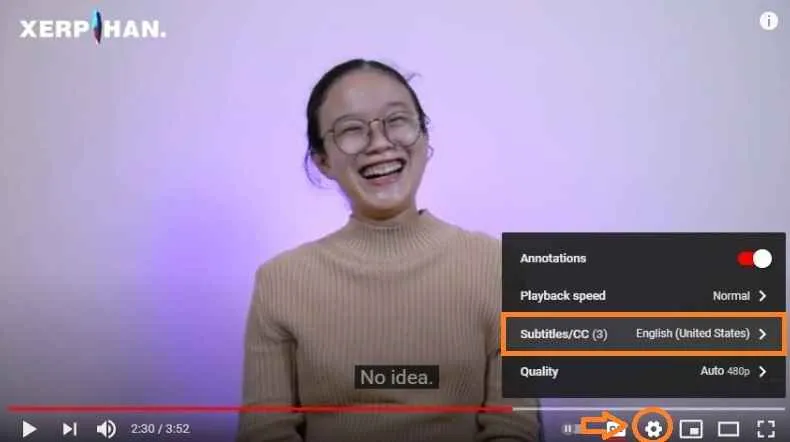
Nah, sekarang kamu sudah punya bekal lengkap untuk menambahkan subtitle di Android. Jangan ragu bereksperimen dengan berbagai aplikasi dan metode yang sudah dijelaskan. Dengan sedikit usaha, menonton film atau video kesayanganmu akan jauh lebih menyenangkan. Selamat menonton!


What's Your Reaction?
-
0
 Like
Like -
0
 Dislike
Dislike -
0
 Funny
Funny -
0
 Angry
Angry -
0
 Sad
Sad -
0
 Wow
Wow








